Spreadsheet экспорт
Этот вид экспорта позволяет выводить данные в сервисы предоставляющие возможность редактирования табличных данных. В настоящий момент поддерживается только Google Spreadsheet cервис. Если вам необходимо сделать выгрузку в какой либо иной табличный сервис, обратитесь к нам и мы постараемся реализовать это :)
Для настройки Spreadsheet экспорта выберите соответствующий конфиг в списке и нажмите кнопку - Добавить.
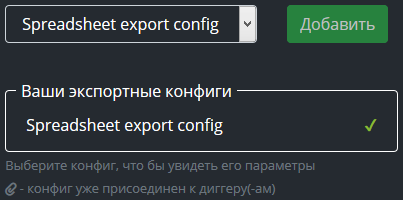
Давайте более подробно рассмотрим варианты настройки Spreadsheet экспорта.
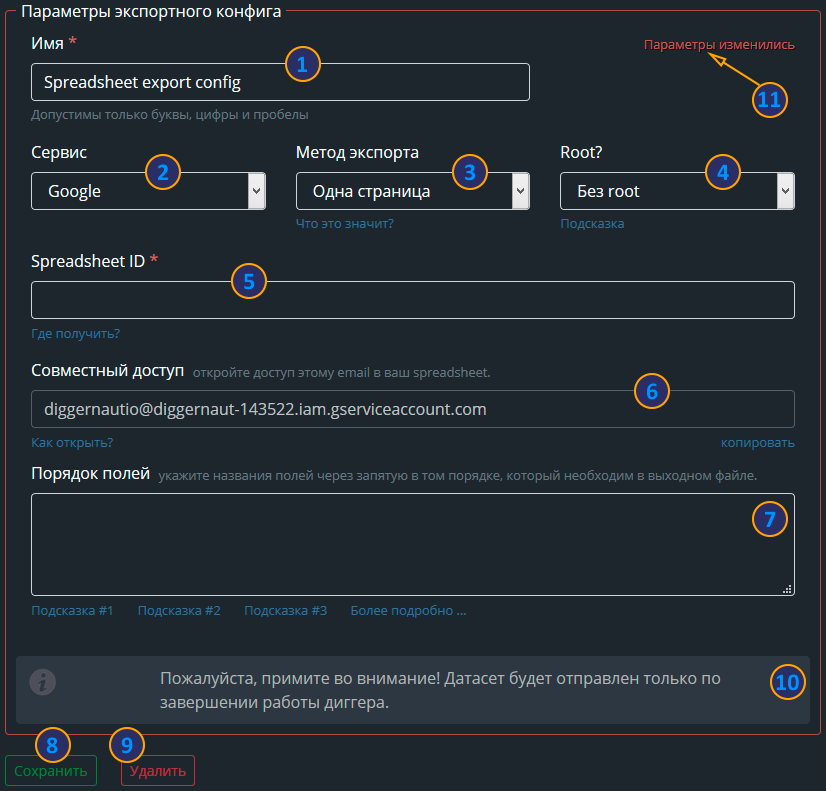
- Имя экспортного конфига.
- Сервис для импорта данных.
- Метод записи данных в таблицу.
- Показ/сокрытие корневого элемента.
- Spreadsheet идентификатор.
- Аккаунт для совместного доступа.
- Описание порядка следования полей в выгрузке.
- Сохранить конфиг.
- Удалить конфиг.
- Дополнительная информация.
- Признак внесенного в конфиг изменения.
Имя экспортного конфига - вы можете использовать любое, удобное для вас имя экспортного конфига (поле обязательное).
Сервис для импорта данных - online сервис предоставляющий возможность редактирования табличных данных. В настоящий момент поддерживается только Google Spreadsheet.
Метод записи данных в таблицу - устанавливает каким образом будет осуществляться каждая новая выгрузка данных. Если выгрузка делается на одну страницу, то данные буду каждый раз записываться в одну страницу таблицы (Лист), при этом старые данные на странице будут удалены. В противном случае каждые новые данные будут создавать новую страницу таблицы (Лист1, Лист2, Лист3 и т.д.).
Показ/сокрытие корневого элемента - если выходной датасет имеет корневой элемент, то здесь вы можете включить или выключить его отображение в выгружаемых через линк данных.
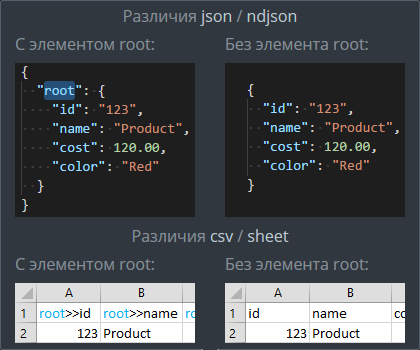
Spreadsheet идентификатор - уникальный идентификатор документа. Для таблиц Google этот идентификатор можно получить из URL строки, как показано на рисунке ниже (поле обязательное).

В данном примере идентификатором будет являться - 1AHlVP2w7N9TiGhCoP2LSeV72oOD2kr02O7GJvgDg1Qk.
Это значение вам и нужно записать в поле Spreadsheet ID.
Аккаунт для совместного доступа - необходим что бы служба экспорта сервиса Diggernaut.io смогла получить доступ для записи в ваш документ. Для этого необходимо сделать настройку доступа. Нажмите на кнопку Настройки Доступа в правом верхнем углу документа.

В появившемся окне введите в поле адрес:
diggernautio@diggernaut-143522.iam.gserviceaccount.com
и нажмите кнопку Отправить.
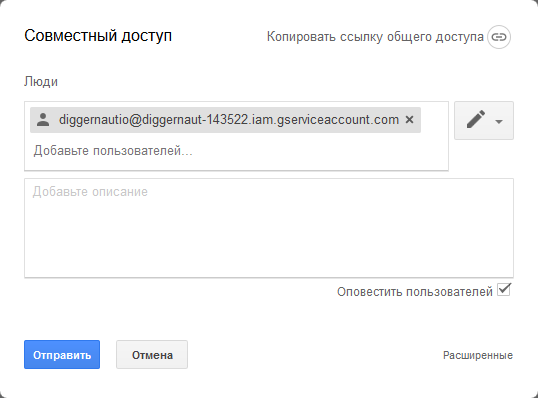
Теперь сервис IO сможет писать данные в ваш документ.
Описание порядка следования полей в выгрузке - здесь вы можете описать порядок полей, который вам необходим в выходных данных или оставить это поле пустым, в этом случае в выходных данных будут перечислены все доступные поля в алфавитном порядке. Более подробно о правилах описания вы можете прочитать в этом разделе.
В следующем разделе мы рассмотрим вариант экспортного конфига - Email.
Далее